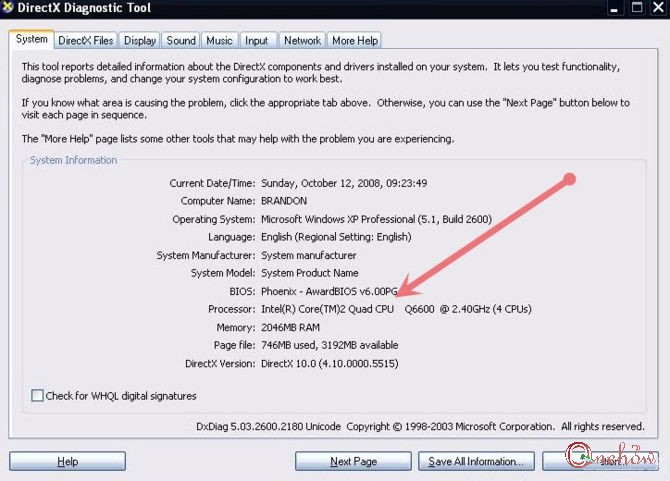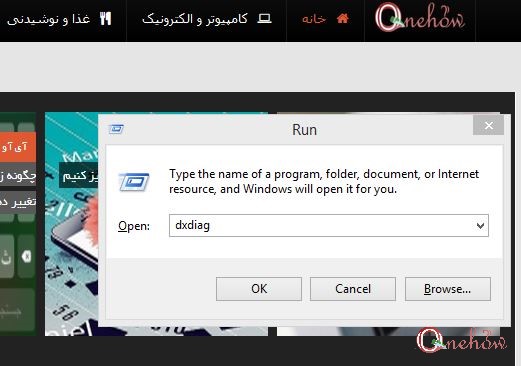وقتی شما با یک کامپیوتر کار می کنید، خوب است بدانید که سرعت سی پی یو آن چقدر است. بر فرض شما میخواهید یک بازی نصب کنید که نیاز به سی پی یو ۵ هسته ای می باشد ولی شما سرعت پردازش کامپیوتر خود را نمی دانید که با در این مقاله به شما آموزش خواهیم داد. این آموزش برای کابران ویندوز می باشد.
بخش ۱ از ۴: چک کردن سرعت سی پی یو در ویندوز اکس پی
۱روی “Start” کلیک کنید: بعد از اینکه روی پنچره استارت کلیک کردید، روی “My Computer” راست کلیک کنید و روی گزینه آخر “Properties” کلیک کنید.
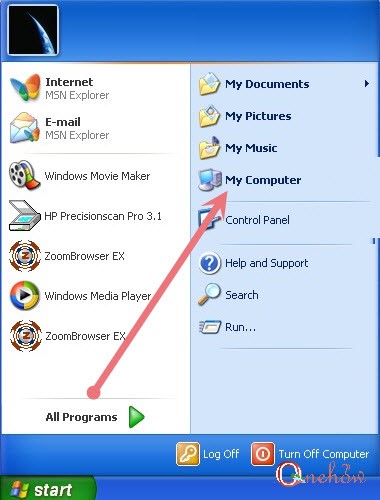
۲سپس یک پنجره به صورت پاپ آپ باز می شود که همانند تصویر زیر می توانید سرعت سی پی یو خود را مشاهده کنید.
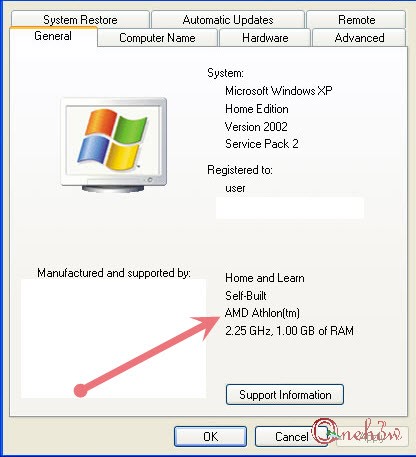
۳یک روش دیگر از طریق “Help and Support” می باشد.
- برای اینکار روی “استارت” کلیک کنید. سپس کزینه “Help and Support” را انتخاب کنید.
- از پنجره باز شده، دنبال “What’s New In Windows XP” بگردید و روی آن کلیک کنید.
- سپس روی “Tools” و در آخر “Advanced System Information” کلیک کنید.
- برای دیدن سرعت سی پی یو روی گزینه “View Detailed System Information” کلیک کنید.
بخش ۲ از ۴: چک کردن سرعت سی پی یو در ویندوز سون و ویستا
۱روی پنجره استارت کلیک کرده و گزینه “Control Panel” را انتخاب کنید.
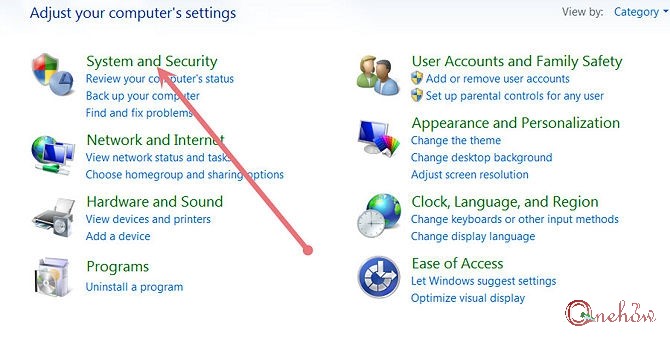
۲سپس روی آیکون “System and Maintenance” کلیک کنید و یک پنجره باز می شود که شما در آنجا سرعت سی پی یو و تعداد هسته ها را می توانید مشاهده کنید.
بخش ۳ از ۴: چک کردن سرعت سی پی یو در ویندوز ۸ و ۸.۱
۱ما برای راحتی کار شما کاربران یک ویدیو آماده کرده ایم که می توانید با دیدن آن براحتی سرعت سی پی یو خود را پیدا کنید.
بخش ۴ از ۴: یک روش حرفه ای تر برای تمامی نسخه ویندوز
۱ابتدا “RUN” را باز کنید. می توانید با نگه داشتن دکمه پنجره و R روی کیبورد این کار را کنید. یا می توانید از “استارت” آن را اجرا کنید. سپس عبارت dxdiag را داخل کادر نوشته و روی اوکی کلیک کنید.
۲پنجره ایی باز می شود که شما گزینه No را انتخاب کنید. حالا همانند تصویر زیر می توانید سی پی یو، مقدار رم و گرافیک را مشاهده کنید.